KRÓTKI
są przydatne, ale mogą również szybko gromadzić się i zaśmiecać pulpit. Dlatego pomaga wiedzieć zarówno, jak dodać, jak i jak usunąć skrótów z komputera stacjonarnego w systemie Windows 10. Podczas gdy tylko jedna ikona jest wyświetlana domyślnie, Windows 10 zapewnia pełną kontrolę, aby wyświetlić więcej ikon lub całkowicie oczyścić. W tym przewodniku pokażę, jak zarządzać ikonami komputerowymi i skrótami w systemie Windows 10. Czytaj dalej, aby zobaczyć, jak dodać nowe, ukryć je wszystkie i jak usunąć skróty z pulpitu:
Jakie są ikony pulpitu lub skrótów? Windows 10. Mogą zaoszczędzić czas, który w innym przypadku wydałbyś „kopanie” plików i folderów. System operacyjny Windows 10 ma predefiniowany zestaw skrótów. Możesz jednak tworzyć inne, aby dotrzeć do swoich ulubionych aplikacji, plików, folderów i stron internetowych.
Width=”648″Height=”355″src=”https://www.digitalcitizen.life/wp-content/uploads/2022/01/win10_desktop_icons.png”>
Predefiniowane ikony ds. Ikony komputerów stacjonarnych, które można włączyć w systemie Windows 10:
Ten komputer-pozwala przeglądać komputer i jego partycje, foldery, pliki, biblioteki i inne. Możesz również użyć go do dostępu do wspólnej zawartości innych komputerów w Twojej sieci, jeśli istnieje. Sieć-pokazuje listę komputerów obecnie podłączonych do sieci oraz folderów i urządzeń, które udostępniają z siecią. Panel sterowania-klasyczny sposób dostępu do ważnych ustawień systemu. Pliki użytkownika (folder nazwy użytkownika)-zapewnia szybki dostęp do plików i folderów powiązanych z konkretnym kontem użytkownika: dokumenty, pobierania, muzyka, zdjęcia i inne. Recykling Bin-przechowuje tymczasowo usunięte pliki i foldery, dopóki nie zostaną na stałe usunięte.
Ważne: W starszych wersjach systemu Windows te skróty zostały domyślnie pokazane. Jednak w systemie Windows 10 wyświetlany jest tylko jedna ikona z pola: Recykling Bin.
Jak dodać ikonę do komputera stacjonarnego w systemie Windows 10
W zależności od rodzaju ikon stacjonarnych lub skrótów, które chcesz dodać, proces jest inny. Jeśli chcesz wiedzieć, jak dodać ikonę do komputera stacjonarnego, który otwiera określony program, plik, folder lub stronę internetową w systemie Windows 10, możesz uzyskać wszystkie szczegóły w tym przewodniku, który opublikowaliśmy wcześniej: Jak tworzyć skróty do plików, folderów, aplikacji i stron internetowych w systemie Windows.
, jednak nie są takie samo, jeśli chodzi o setę iCONS ICONY DRESKTOP. Jeśli chcesz przywrócić wbudowane ikony, takie jak ten komputer, panel sterowania lub sieć, wykonaj następne kroki:
Jak dodać domyślne ikony pulpitu w systemie Windows 10
, aby dodać standardowe skróty w systemie Windows 10, najpierw musisz uzyskać dostęp do okna Ustawienia ikon stacjonarnych. Kliknij prawym przyciskiem myszy lub naciśnij pusty obszar na pulpicie, a następnie kliknij lub dotknij opcji personalizacji u dołu.
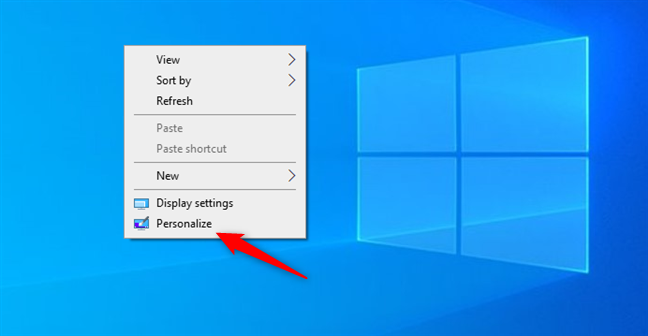
Pulpit w systemie Windows 10 Pulpit i wybierz personalizę
To akcja rozkłada aplikację Windows 10 Settings w sekcji Personalizacji. Wybierz tematy na lewym pasku bocznym. Następnie, po prawej, przewiń w dół i kliknij lub dotknij Link ikon ikon stacjonarnych w ustawieniach powiązanych.
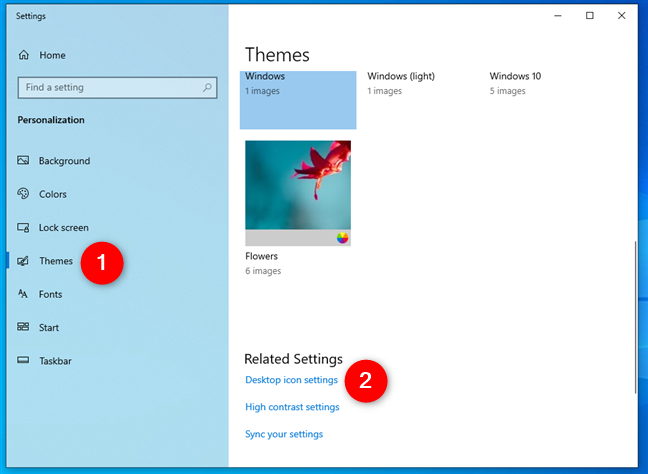
Dostęp do komputerów biurowych z zakładki tematy w zakładce w systemie Windows 10
Ustawienia iCon Desktop ICON. wyłączyć. Zaznacz pola, aby wybrać ikony, które chcesz pokazać na komputerze stacjonarnym, a następnie kliknij lub dotknij OK lub Zastosuj.
Wybierz ikony, które chcesz wyświetlić na systemie Windows 10 deskTop
Jeśli nie widzisz żadnego ShortCuts lub Ikony na ekranie pomimo najlepszych starań, być może będziesz musiał je przywrócić. Szczególniliśmy dokładne kroki, aby przywrócić je na pulpit w naszym przewodniku w zakresie przywracania domyślnych skrótów z systemem Windows i ich ikon.
Jak usunąć skróty z komputera na komputerze w systemie Windows 10
Z czasem posiadanie zbyt wielu elementów na pulpicie może utrudnić znalezienie tego, czego szukasz, więc dobrze jest wiedzieć, jak usunąć skrótów z komputera stacjonarnego w systemie Windows 10. Jednak instrukcje są różne w zależności od tego, czy chcesz usunąć skrót, usunąć ikony pulpitu systemu Windows, lub tymczasowo ikon o tym, aby uzyskać ikony. Recykling Bin, możesz usunąć dowolny skrót z pulpitu w taki sam sposób, jak dowolny inny plik. Najłatwiejszym sposobem jest:
Wybierz skrót, który chcesz usunąć, klikając lub stukając jego ikonę.

Wybierz skrót, aby usunąć z pulpitu
, a następnie naciśnij delete na klawiaturze. Bez żadnego potwierdzenia skrót jest natychmiast usuwany z pulpitu.
Jak odchylić skrót za pomocą klawiatury
Możesz kliknąć prawym przyciskiem myszy (lub nacisnąć i zawierać, jeśli używasz ikonę dotyku), aby otworzyć menu kontekstowe. Następnie kliknij lub dotknij Usuń.
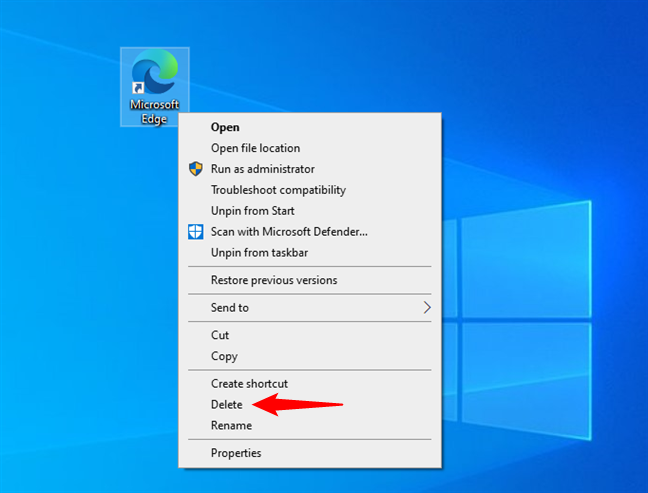
Jak usunąć skróty na pulpicie z rekultury z kontekstowego menu w Windows 10
alternatywnie, a następnie przeciągnąć go i wyrzucić Rectop. Kosz. Wydanie, gdy zobaczysz przeprowadzkę do recyklingu podpowiedzi pojemnika.
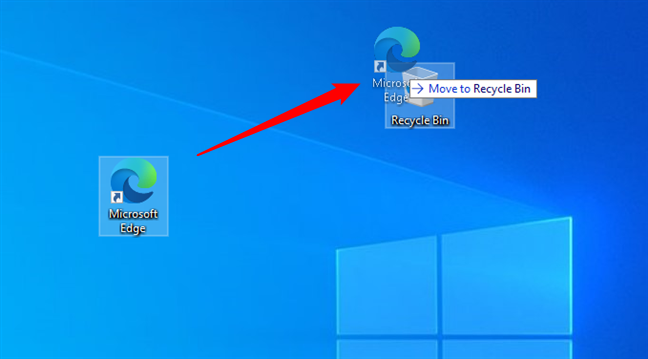
Jak usunąć krótkie skróty biurowe poprzez przeciąganie ich do rejcle bin
Wiesz, że usunięte pliki niekoniecznie zniknęły na zawsze? Oto, co się stanie i jak możesz nadal odzyskać niektóre z nich.
Jak usunąć domyślne skróty z komputera stacjonarnego w systemie Windows 10
Aby usunąć pojemnik z recyklingu i inne standardowe ikony, musisz najpierw uzyskać dostęp do ikon stacjonarnych. Wykonaj kroki zilustrowane w poprzednim rozdziale (ten o dodaniu ikon prawym przyciskiem myszy na komputery stacjonarnym, Uzyskaj personalizację, wybierz tematy, kliknij Ustawienia ikon stacjonarnych), a następnie odznacz pola odpowiadające ikonom stacjonarnym src=”https://www.digitalcitizen.life/wp-content/uploads/2022/01/win10_desktop_icons-8.png”>
Odkształcić pudełka, aby usunąć standardowe skróty systemu Windows
Wreszcie OK, aby zapisać zmiany, a iCons są usuwane. Ikony stacjonarne w systemie Windows 10
Jeśli nie chcesz usunąć skrótów na komputery stacjonarne na dobre, ale chcesz je poza zasięgiem wzroku, możesz je ukryć. Najpierw kliknij prawym przyciskiem myszy lub naciśnij i zrób pusty obszar pulpitu, aby otworzyć menu kontekstowe. Następnie dostęp do widoku dostępu i kliknij lub dotknij opcji show ikon stacjonarnych, aby ją odznaczyć, ukrywając wszystko na pulpicie.
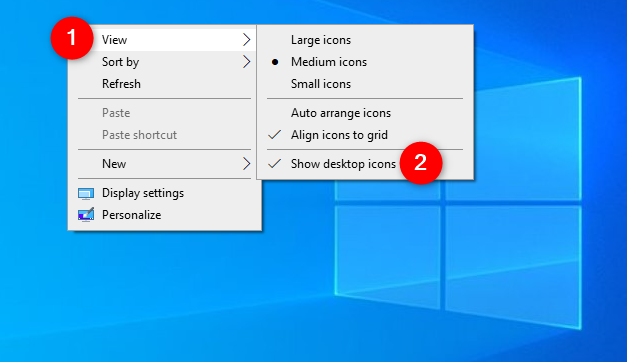
Jak ukryć ikony komputera w systemie Windows 10
, aby ponownie wyświetlić swoje elementy, wykonaj te same stopnie i kliknij lub tape pokazuj puls. Gdy opcja zostanie sprawdzona, powinieneś zobaczyć swoje skróty na komputery.
Ile masz ikon stacjonarnych lub skrótów na ekranie?
Zagracony pulpit może cię spowolnić. Kiedy wiesz dokładnie, jak usunąć skrótów z komputera lub jak dodać tylko te, których naprawdę potrzebujesz, utrzymujesz porządek i wydajność. Niezależnie od tego, czy dostosowujesz swój obszar roboczy, czy pozbywasz się starych rzeczy, zarządzanie ikonami stacjonarnymi w systemie Windows 10 pomaga zachować skupienie się. Ile ikon trzymasz na pulpicie? Czy używasz standardowych skrótów lub wolisz utrzymać czystość z zaledwie kilkoma niestandardowymi? Daj mi znać w komentarzach. Jestem ciekawy, jak wygląda twój pulpit. 😊